Con el tiempo, el BIOS también debe actualizarse, especialmente si la computadora portátil o computadora tiene problemas. Cómo cómo actualizar el BIOS de la computadora o una laptop? Después de todo, el BIOS es un software que debe actualizarse periódicamente. Las actualizaciones generalmente se realizan con mejoras y correcciones que, en última instancia, ayudarán al software a mantener su compatibilidad tanto con el hardware como con el software. A diferencia de la mayoría de las otras aplicaciones, el BIOS debe actualizarse manualmente.
Si la computadora funciona correctamente, no es necesario actualizar o actualizar el BIOS. Actualice el BIOS solo si tiene algunos problemas de rendimiento u otros problemas de la computadora portátil que está utilizando. Debemos tener cuidado y saber actualizar la BIOS porque un error que se comete puede dañar todo el sistema informático. Antes de actualizar el BIOS, debe verificar la versión de Información del sistema. Para verificarlo, debe escribir msinfo32 en el campo de búsqueda y presionar Enter. Después de que se abra la página de Información del sistema, puede verificar la versión del BIOS de la computadora. También podemos ejecutar comandos en CMD para verificar la versión de BIOS. Haga clic en “Botón de Inicio” y presione Ejecutar, después de que aparezca el cuadro Ejecutar, escriba información del sistema y luego presione Aceptar. Puede anotar el número de BIOS y compararlo con la última versión del sitio del fabricante.
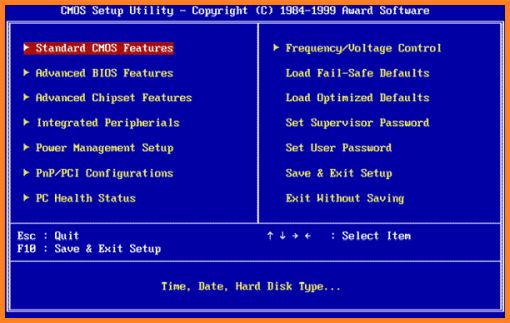
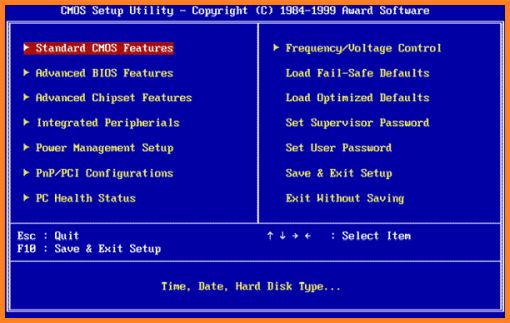
Antes de comenzar a actualizar el BIOS de su computadora portátil, asegúrese de que su computadora portátil tenga una batería de respaldo cuando actualice el BIOS. Porque si la computadora portátil se apaga durante el proceso, el BIOS podría dañarse y necesitará un técnico para arreglarlo. Visite el sitio del fabricante para descargar actualizaciones de BIOS; por ejemplo, si tiene una computadora portátil Dell, puede visitar Dell.com. El procedimiento de actualización puede variar ligeramente de un producto a otro. También vale la pena mencionar que los OEM dejan de actualizar el BIOS para algunos tipos de computadoras portátiles después de un cierto período de tiempo.
1. USB de arranque
Podemos descargar el archivo BIOS update.EXE a una unidad flash de arranque y realizar la actualización. Para hacerlo, primero tenemos que visitar el sitio del fabricante de la computadora portátil y descargar el archivo BIOS. Copie los archivos en una unidad flash USB de arranque. Ahora conecte la memoria USB a la computadora portátil. Después de que la computadora portátil se reinicie, presione la tecla F12, asegúrese de que el USB con el BIOS esté conectado. Seleccione Dispositivo de almacenamiento USB en el menú y presione Retorno. El sistema abrirá un símbolo del sistema. Siga las instrucciones en pantalla y complete el proceso de actualización.
2. Actualice la aplicación BIOS
Por lo general, los fabricantes de placas base tienen su propia aplicación de actualización de BIOS. Todo lo que necesitas hacer es presionar un botón y la aplicación se encargará del resto. Por ejemplo, Asus tiene una aplicación llamada WinFLASH Utility. Siempre se recomienda apagar los firewalls y otro software de seguridad, ya que pueden interferir en este proceso. Por ejemplo, actualizaremos el BIOS de la computadora portátil HP. Visite la página de descargas de software y controladores de HP en https://support.hp.com/in-us/drivers. Elija un sistema operativo. El sitio mostrará una lista de actualizaciones para la computadora, debe verificar la sección de BIOS. Si la opción BIOS no está disponible, significa que está ejecutando el BIOS más reciente. Descargue el archivo de BIOS y guárdelo. Desactive temporalmente el antivirus y otros programas de seguridad. Luego, haga doble clic en el archivo BIOS y siga las instrucciones en la pantalla. Una vez completada la instalación, reinicie la computadora portátil según lo indique el instalador.
Padre de 2 hijos a quien le gusta escribir sobre cosas interesantes, especialmente sobre tecnología, gadgets, teléfonos móviles, Android, etc. Contenido protegido por DMCA











No Comment! Be the first one.